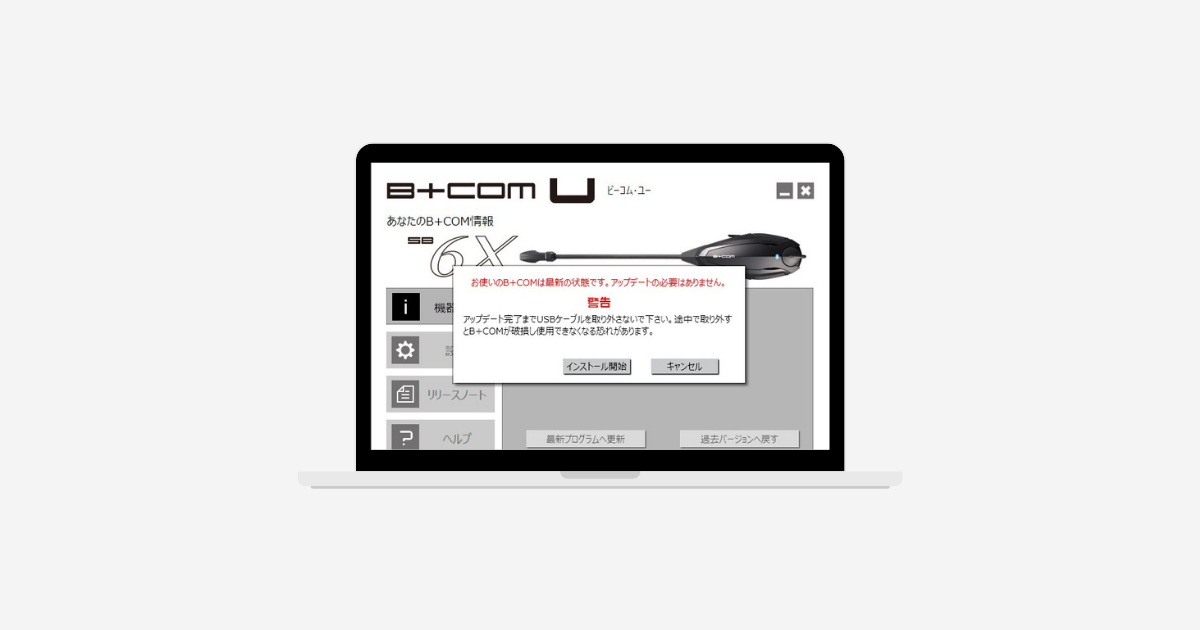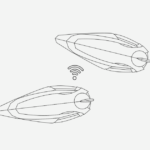こんにちはバイク歴3年、大型バイクの免許も持っているもんろーです!!
私は、B+COMユーザー歴3年ですが、使い方でわからないことがちょくちょくあります。
少し前には、B+COMの他インカムとのペアリングにつて解説をしましたので、今回はアップデートについての解説をしたいと思います。
この記事を読めばビーコムのアップデートのやり方が分かります。
まずは、ソフトウェアをまだインストールしていない人のために、インストールの手順について解説していきたいと思います。
インストールが済んでいる方は、目次からアップデートの仕方まで飛ばして読んでください。
アップデートについて
B+COMのアップデートにはパソコン用のソフトウェアのインストールが必要です。
ここで注意が必要なのですが、ソフトウェアがMACのパソコンに対応していないことと、スマートフォン版のアプリケーションでは、B+COMのアップデートはできない点です。
インストール手順
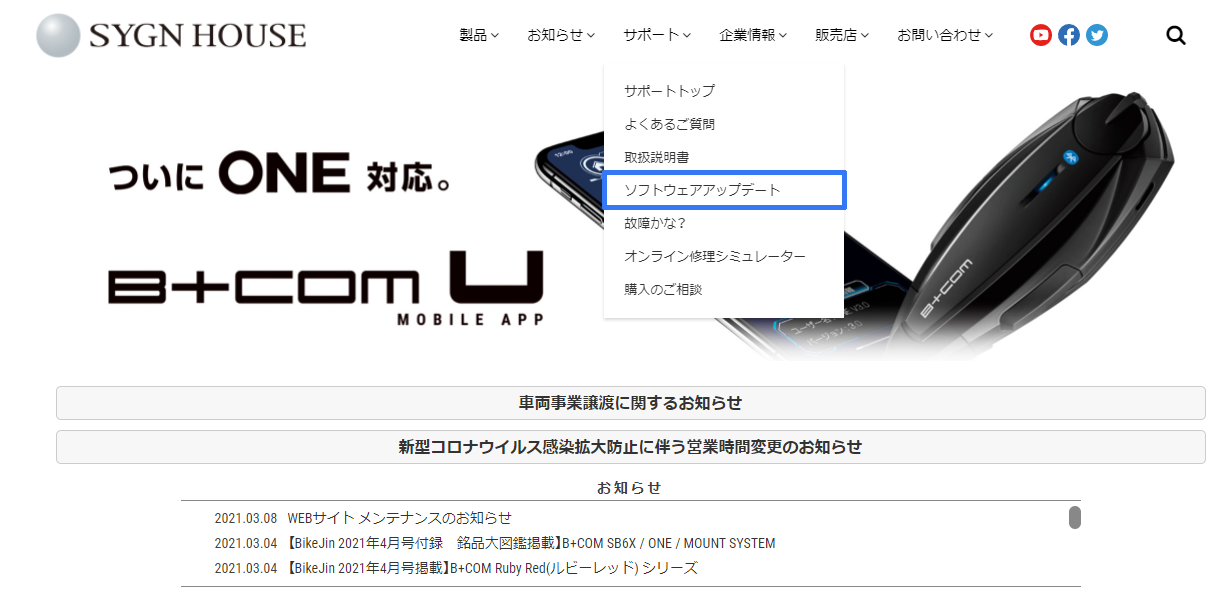
以下、サインハウスさんのホームページからソフトウェアをダウンロードすることができます。
検索から飛んだ方は、右上のCONTACTの左隣にSUPPORTというところがあるので、そこにマウスのカーソルを合わせると、ソフトウェアアップデートという項目が出てきます。

アップデートに必要なソフトウェアが並んだページが出てくると思うので、上から2番目のB+COM SB6X 関連の下に薄い文字で書かれている「B+COM SB6Xアップデートプログラム」という所をクリックします。

B+COM U for Windows PCという文字の下にダウンロードというボタンがあるので、そこをクリックすると自動ででダウンロードに進みます。
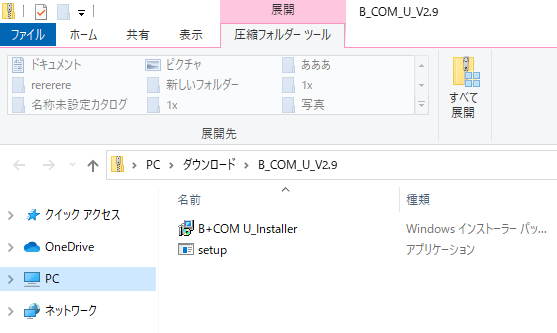
ダウンロードが完了したら、次はインストールをしていきます。
上に出てくる、B+COM U_installerという所をダブルクリックすると、デスクトップ画面へのソフトウェアのインストールへと進みます。
「このアプリがデバイスに変更を
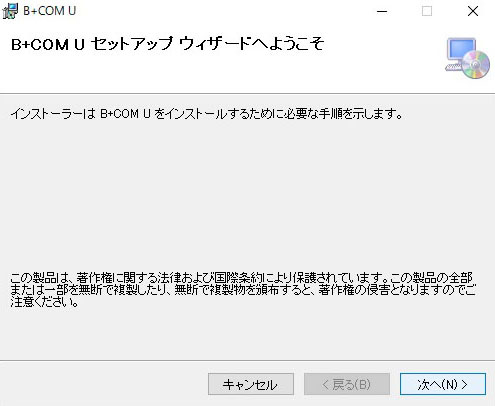
B+COM Uセットアップウィザードへようこそと出てくるので、次へを押して進みます。
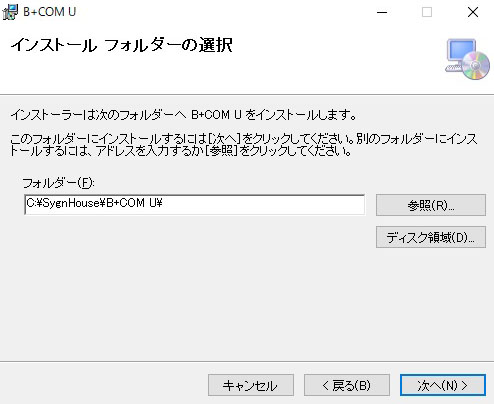
インストール先のファイルの選択が出てきますが、特定のファイルに入れたい人以外は何もせずに、そのままで次へ進みましょう。
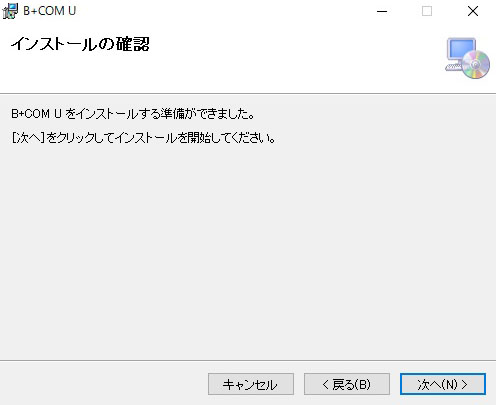
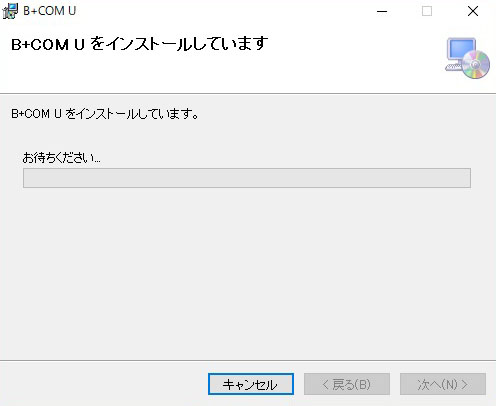
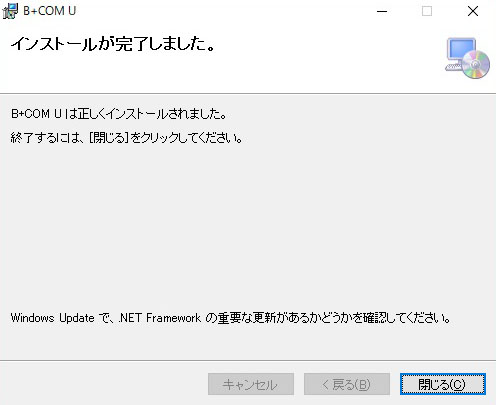
手順に従って進んでいくと、インストールが完了します。

こちらのアイコンがデスクトップに表示されたらインストールが無事に完了しています。アイコンをダブルクリックして、ソフトウェアを開きます。
ここまでで、ソフトウェアインストールは完了です。
次に、B+COMSB6Xのアップデートについての解説をしていきます。
アップデートの仕方
ここからは、B+COMのアップデートの仕方を紹介していこうと思います。
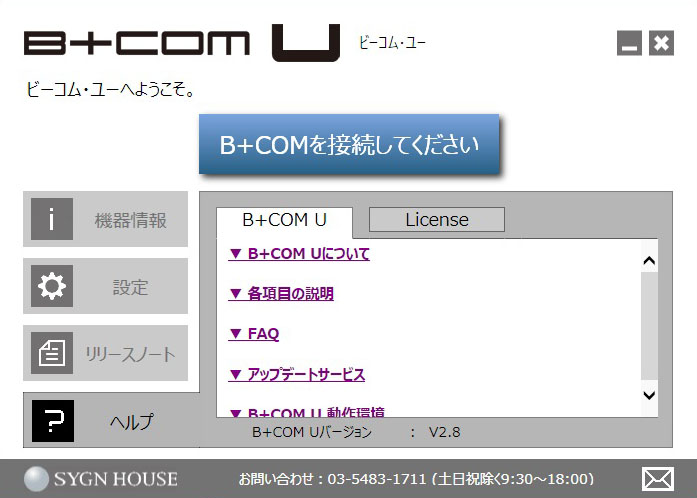
ソフトウェアを開くと、このような画面が出てきます。
B+COMを接続してくださいと出てくるので、次にパソコンとB+COMを接続していきます。
B+COMの接続は、micro usb type-cで行います。
B+COMの下側に挿し口があるので、そちらにケーブルを差し込みます。
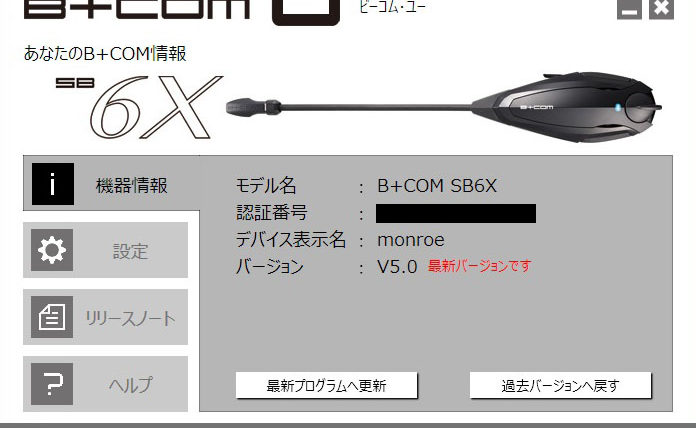
接続されるとこちらの画面に代わります。
バージョンのところに、今、自分のバージョンがいくつなのかが出てきます。最新バージョンと出ている方はアップデートの必要がありません。
アップデートの必要がある方は、最新バージョンへアップデートをクリックしてください。
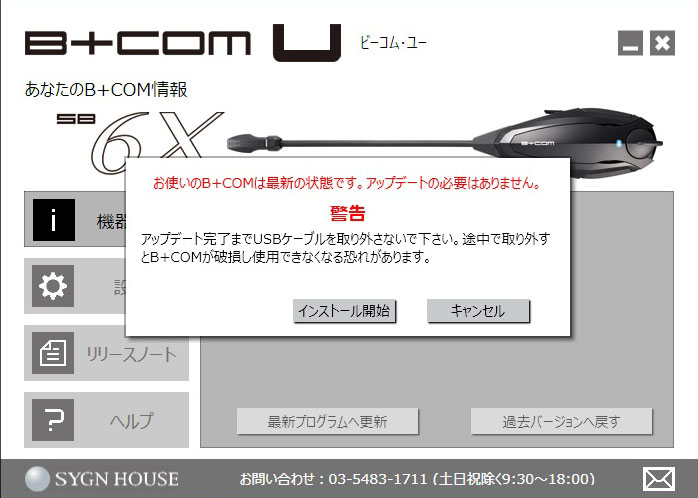
こちらの画面のインストール開始を押すと、インストールが開始されます。
注意すべきは、インストールが完了するまで絶対にケーブルを抜かないでください。

また、インストール中にUSBの接続が解除される音がすることがありますが、そのままインストールが継続されている可能性が高いので、様子を見て、インストールが完了するまではケーブルを抜かないようにしてください。
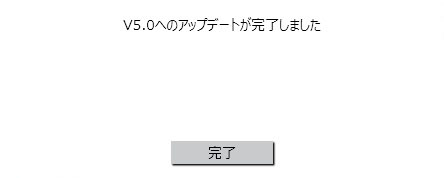
こちらの画面が出てきたら、アップデートは完了です。
お疲れ様でした。
アップデート後の注意点
B+COMをアップデートすると、すべての登録情報が初期化されます。
そのため、携帯などのデバイス機器、他のビーコムのペアリング時の登録情報が初期化されるので、アップデート後は再度、ペアリングをしてからの使用が必須になります。
最後に
今回は、B+COMのPC版ソフトウェアのインストール方法と、B+COMのアップデートの仕方について解説しました、
毎回アップデートによってどんどんB+COMの性能が改良されているので、不具合がある方はぜひ、一度アップデートをお試しください。
B+COMのペアリングについても解説しているので、気になる方はこちらの記事もご覧ください。
-

-
【イラスト付き】B+COM SB6Xペアリングの仕方(つなぎ方)を分かりやすく解説【ビーコム・ONE・接続方法・インカム・やり方】
今回は写真付きで、これを読めば速攻でペアリングできるように6Xの使い方を徹底解説します!!これであなたもビーコムマスター!?
続きを見る